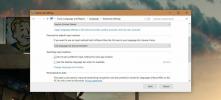Kā importēt un eksportēt enerģijas plānus operētājsistēmā Windows 10
Windows 10 atbalsta vairākus enerģijas plāni. Varat pārslēgties uz enerģijas plāniem no akumulatora slīdnis vai arī varat izvēlēties vienu no vadības paneļa. Sistēmai Windows ir daži noklusējuma enerģijas plāni, taču jums vienmēr ir tiesības pielāgot kādu no sākotnējiem iestatījumiem vai izveidot pats enerģijas plānu. Kad esat tos izveidojis, jūs varētu vēlēties tos izmantot vairāk nekā vienā sistēmā. Ja tas tā ir, padarīt tos vēlreiz nav ērti. Vienkāršāk ir eksportēt enerģijas plānus un importēt tos citās jūsu sistēmās.
SPOILER trauksme: Ritiniet uz leju un skaties video pamācību šī raksta beigās.
Enerģijas plāna GUID
Enerģijas plāniem ir lietotājam draudzīgs nosaukums, taču jūsu sistēma tos identificē ar GUID. Tā ir burtu un ciparu virkne, kas atbilst enerģijas plānam. Visu pašreiz jūsu sistēmā konfigurēto enerģijas plānu GUID var atrast, palaižot komandu komandu uzvednē šo komandu.
Powercfg saraksts

Eksportēt enerģijas plānus
GUID ir tas, kas jums nepieciešams enerģijas plāna eksportēšanai. GUID sarakstam ir pievienots katra plāna nosaukums, lai jūs varētu pateikt, kurš GUID pieder plānam, kuru vēlaties eksportēt. Kopējiet to starpliktuvē.
Pēc tam izvēlieties vietu, uz kuru vēlaties eksportēt plānu. Eksportēšanas komandai ir nepieciešama atrašanās vieta, uz kuru fails tiek eksportēts. Kad esat ieguvis abus vienumus, ievadiet šo komandu, lai eksportētu enerģijas plānu. Noteikti pievienotā faila nosaukuma beigās pievienojiet “pow”. Enerģijas plāna failiem ir POW faila paplašinājums, un, eksportējot enerģijas plānu, tas būs jāprecizē.
Sintakse
Powercfg -Export Atrašanās vietas un faila nosaukuma GUID
Piemērs
Powercfg -Export "C: \ Power Plan \ Sleep Plan.pow" 63772157-d589-43cb-869e-f6b512bbcb3b
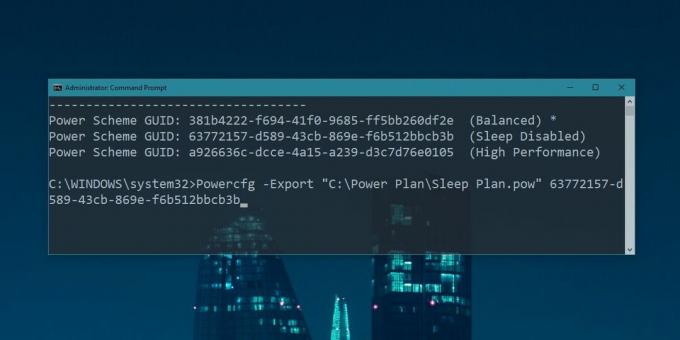
Importējiet enerģijas plānus
Tagad, kad esat eksportējis enerģijas plānu, varat to importēt citās sistēmās. Kopējiet POW failu, kuru eksportējāt uz sistēmu, uz kuru vēlaties importēt enerģijas plānu.
Palaidiet šo komandu, lai importētu enerģijas plānu.
Sintakse
Powercfg - importa vieta un faila nosaukums
Piemērs
Powercfg –Imports "C: \ Power Plan \ Sleep Plan.pow"
Kad enerģijas plāns būs importēts, tas parādīsies vadības panelī. Ņemiet vērā, ka ne visi enerģijas plāni parādās akumulatora slīdnī, tāpēc importētais plāns, visticamāk, tiks atrasts tikai vadības panelī. Atveriet File Explorer un atrašanās vietas joslā ievadiet šo. Tas vadības panelī atvērs barošanas opcijas, un šeit parādīsies jūsu importētais plāns. Izvēlieties to.
Vadības panelis \ Aparatūra un skaņa \ Barošanas opcijas
Jāpiemin, ka, importējot enerģijas plānu, jaunajā sistēmā tam tiek piešķirts jauns GUID. Vecais GUID nedarbosies, ja mēģināsit to vēlreiz izmantot, lai eksportētu plānu no pašreizējās sistēmas. Iegūstiet jaunu GUID sarakstu par katru sistēmu, no kuras eksportējat enerģijas plānu.
Meklēt
Jaunākās Publikācijas
Kā iestatīt valodu operētājsistēmā Windows 10, izmantojot vienu lietotni
Windows ir atbalstīts vairākas valodas ilgu laiku. Ilgi pirms operē...
Roboreader ir ātrs attēlu un komiksu skatītājs, izmantojot pielāgotas slīdrādes
Roboreader ir universāls failu skatītājs ar minimālistisku saskarni...
Rediģējiet mūzikas failu tagu informāciju, izmantojot Fey Tag Editor
Agrāk mēs esam pārskatījuši divus tagu redaktorus, AudioShell un Ta...